Erste Schritte - Groups erstellen und bearbeiten
In diesem Kapitel schauen wir uns an, wie wir unsere Fixtures organisieren können. Im Moment haben wir nur 12 Fixtures, doch diese Anzahl wird sich später erhöhen. Wir teilen also unsere Fixtures in Groups (Gruppen) auf.
Groups beinhalten eine Auswahl von Fixtures - dies kann auch nur ein Fixture sein. Es werden keine Werte gespeichert, sondern nur die Auswahl und die Reihenfolge der Auswahl. Erinnern Sie sich, die Reihenfolge einer Fixture Auswahl kann wichtig sein.
Die gespeicherten Groups sehen Sie im Groups View. Um den Groups View auf Screen 1 zu öffnen, drücken Sie die Group Taste auf der Konsole.
Der Groups View hat 28 Felder, von denen jedes Feld eine Group darstellt. Scrollen Sie mit dem rechten Encoder nach unten und Sie sehen, dass weit mehr als diese 28 Felder zur Verfügung stehen.
Wir erstellen nun unsere erste Group.
Stellen Sie sicher, dass Sie keine Werte oder Auswahlen im Programmer haben. Nun wählen Sie alle Fixtures aus. Der schnellste Weg dazu ist:
Thru Please
Dieses Kommando wählt alle gepatchten Fixtures aus Ihrer Show aus. Die Reihenfolge ist dabei von der kleinsten Fixture ID bis zu höchsten. Um diese Auswahl nun als Group zu speichern, drücken Sie
Store Group 1 Please
Die Group Nummer 1 mit dem Namen "Dim" wird erstellt.
Um das zu überprüfen, löschen Sie Ihren Programmer und rufen den Groups View auf Screen 2 auf. Nun sollten Sie den Groups View auf Screen 2 und die Fixtures View auf Screen 1 sehen. Tippen Sie auf die Dim Group. Es sollten alle Fixtures ausgewählt sein. Sollte das nicht der Fall sein, löschen Sie die Group und starten Sie erneut am Anfang dieses Kapitels.
Um der Group einen anderen Namen zu geben, drücken Sie
Label Group 1 Please
Das Name eingeben für... Fenster wird geöffnet und Sie können den Namen ändern. Tippen Sie "All Dimmers" ein.
Wenn Sie eine Group speichern, können Sie auch direkt einen Namen über eine externe Tastatur eingeben, oder Sie tippen in das sich öffnende Pop-Up Fenster um das Name eingeben für... Fenster zu öffnen.
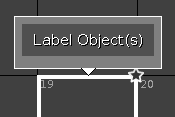
Abbildung 1: Label Pop-Up
Lassen Sie uns die nächste Group 2 erstellen. Diese soll aus den Fixtures 1+2 bestehen und den Namen "All FOH" bekommen.
Bitte beachten Sie, dass das Speichern von Fixtures in Groups nur eine Form der Organisation und Auswahlmöglichkeit der Fixtures ist. Es entstehen keine Verweise von Groups in Cue Listen. Dazu folgendes Beispiel: Sie wählen Group 2 mit den Fixtures 1+2 durch das Tippen auf die Group im Groops Pool aus und geben den Fixtures einen Dimmer Wert von 42%. Dies speichern Sie in einem Cue. Danach fügen Sie Fixtures 3+4 in die Group ein. Der Cue ändert sich deswegen nicht. Er enthält nach wie vor nur die Informationen von den Fixtures 1+2. Sogar das Löschen dieser Group würde den Cue nicht beeinflussen.
Um nun die Fixtures 3+4 in die Group 2 hinzuzufügen, drücken Sie
Store Group 2 Please.
Ein Pop-Up Fenster wird geöffnet, das Sie nach der Speichermethode fragt. Es gibt drei Möglichkeiten: Überschreiben, Merge und Entfernen. Diese Speichermethoden finden Sie bei einigen Aktionen in der Konsole wieder.
Überschreiben ersetzt die alten Werte durch die Werte, die Sie speichern möchten - die alten Werte gehen somit verloren. Merge fügt die neuen Werte zu den aktuell gespeicherten Werten hinzu. Entfernen löscht den Inhalt des Programmers vom ausgewählten Speicherort. Falls dort keine Werte gespeichert sind, die Sie im Programmer haben, passiert nichts.
Da wir die Fixtures zu unserer Group hinzufügen wollen, wählen wir Merge. Tippen Sie auf die Group, um zu überprüfen ob Fixture 1 bis 4 ausgewählt werden.
Move, Copy und Delete
Werfen wir noch einen Blick auf drei weitere generelle Funktionen, die uns in der Konsole begegnen, unter anderem auch bei den Groups.
Move
Mit der Move Funktion verschieben Sie Groups und weisen Sie entsprechenden Positionen zu.
Drücken Sie Move und tippen Sie auf die All Dimmers Group. Danach tippen Sie auf ein freies Group Feld. Die Group wird somit auf das neue Feld verschoben. Drücken Sie nun Move und tippen Sie All Dimmers und All FOH. Sie haben noch nichts verschoben, sondern nur zwei Groups ausgewählt, die Sie verschieben können. Die Konsole wartet auf eine Eingabe des neuen Felds. Tippen Sie auf ein freies Feld mit einem weiteren freien Feld danach. Sie haben die beiden Groups nebeneinander auf eine neues Feld verschoben.
Copy
Mit der Funktion Copy kopieren Sie eine Group und erhalten zwei identische Groups.
Drücken Sie Copy und tippen Sie All Dimmers gefolgt von einem leeren Group Feld. Wir haben nun eine neue Group mit demselben Inhalt wie die "All Dimmers" Group erstellt. Der Name endet mit "#2", so dass die Groups auseinander gehalten werden können. Die beiden Groups sind nicht miteinander verbunden. Wenn Sie eine der beiden ändern, hat das keinen Einfluss auf die andere.
Delete
Um eine Group zu löschen, drücken Sie Delete gefolgt von dem entsprechenden Group Feld. Beachten Sie, dies hat keine Auswirkungen auf gespeicherte Cues. Löschen Sie die Kopie, die Sie gerade erstellt haben.
Weitere Groups erstellen
Lassen Sie uns weitere Groups erstellen. Alle ungeraden Fixtures haben warme Farben, alle geraden Fixtures haben kalte Farben. Erstellen Sie Groups, entsprechend der folgenden Tabelle:
| Number: | Fixtures: | Name: |
|---|---|---|
| 1 | 1 to 12 | All Dimmers |
| 2 | 1 to 4 | All FOH |
| 3 | 5 to 12 | All Stage |
| 4 | 5 to 8 | Down Stage |
| 5 | 9 to 12 | Up Stage |
| 6 | 1 + 2 + 5 + 6 + 9 + 10 | Stage Right |
| 7 | 3 + 4 + 7 + 8 + 11 + 12 | Stage Left |
| 8 | 1 + 3 + 5 + 7 + 9 + 11 | All Warm Dim |
| 9 | 2 + 4 + 6 + 8 + 10 + 12 | All Cold Dim |
Wenn Sie fertig sind, sollte Ihr Groups View wie folgt aussehen:
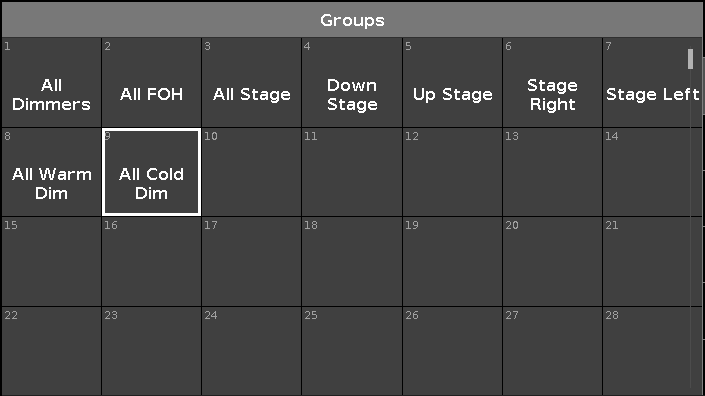
Abbildung 2: Alle erstellten Groups
Auswahlen kombinieren
Mit diesen Groups können wir viele unterschiedliche Kombinationen auswählen.
Sie können zwei Groups kombinieren, indem Sie sie nacheinander auswählen. Um die Fixtures 1 bis 8 auszuwählen, tippen Sie All FOH und Down Stage.
Benutzen Sie die - Taste, um überschneidende Fixtures aus einer anderen Group aus der Auswahl zu entfernen. Drücken Sie zuerst Clear. Wenn Sie alle Fixtures mit warmen Farben brauchen, bis auf die vom FOH, drücken Sie
All Warm Dim - All FOH
Somit wählen wir zuerst alle Fixtures mit warmen Farben aus und entfernen dann die Fixtures vom FOH.
Previous, Set und Next
Um die Fixtures innerhalb einer Group nacheinander auszuwählen, benutzen Sie die Prev und Next Tasten. Die Tasten kennen Sie bereits von der Auswahl der kompletten Fixtures. Der Unterschied ist, dass wir hier nur innerhalb der Groups springen.
Wählen Sie Group 2 aus und drücken Sie Next. Das Ergebnis sollte so aussehen:
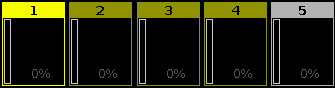
Abbildung 3: Previous und Next in den Groups
Wenn Sie die Taste weiter drücken, springen Sie nur durch die Group. Sie wählen niemals Fixture 5 aus.
Um wieder die komplette Group auszuwählen, drücken Sie die Set Taste.
Wenn Sie die Arbeit mit Groups genügend ausprobiert haben, gehen wir ins nächste Kapitel, wo wir unseren ersten Cue speichern!

